Kita semua mengambil gambar yang berbeza dalam kehidupan seharian kita. Kadang-kadang kita perlu mengedit foto untuk memenuhi keperluan kita, seperti menukar warna latar belakang foto. Memahami kepentingan dan teknik di sebalik mengubah warna latar belakang adalah penting untuk mencapai kesan visual yang diingini dalam gambar. Artikel ini akan memberikan gambaran keseluruhan peristiwa biasa yang kami perlukan untuk membuat perubahan ini dan mengemukakan 3 cara berbeza untuk menukar warna latar belakang secara percuma. 3 cara tersebut ialah Pemadam Latar Belakang AVAide, Adobe Photoshop dan PowerPoint.
Bahagian 1. Peristiwa yang Kita Perlu Menukar Warna Latar Belakang Gambar
Menukar warna latar belakang gambar mungkin diperlukan atas pelbagai sebab, bergantung pada matlamat dan konteks imej. Berikut ialah beberapa peristiwa biasa di mana anda mungkin perlu menukar warna latar belakang gambar.
1. Peningkatan Estetik. Kadangkala, pengubahan latar belakang boleh menjadikan gambar lebih menarik secara visual. Sebagai contoh, anda mengambil gambar yang bagus, tetapi latar belakangnya berselerak. Dalam kes itu, anda boleh menukar latar belakang foto kepada putih untuk mencipta kontras yang lebih baik antara subjek dan latar belakang.
2. Fotografi Produk. Untuk menghasilkan penampilan yang tetap dan seragam untuk katalog atau tapak web, adalah menjadi amalan biasa dalam fotografi produk untuk menukar warna latar belakang foto. Ini mempromosikan barangan sambil mengekalkan identiti visual jenama.
3. Pembetulan dan Pemulihan. Dalam sesetengah kes, menukar warna latar belakang mungkin diperlukan untuk membetulkan imej yang diambil dalam keadaan pencahayaan yang lemah atau dengan tuangan warna yang tidak diingini. Ini adalah perkara biasa dalam ubah suai dan pemulihan foto.
4. Keperluan Khas. Kadangkala, apabila kami menyerahkan foto, terdapat beberapa keperluan khas tentang format foto, termasuk warna latar belakang, saiz atau elemen lain. Oleh itu, kita perlu menukar warna latar belakang mengikut keperluan.
Bahagian 2. Tiga Cara Menukar Warna Latar Belakang
Beberapa kaedah boleh digunakan untuk membantu anda menukar warna latar belakang foto. Berikut ialah 3 cara yang berbeza dan mudah untuk membuat perubahan. Artikel ini akan menunjukkan kepada anda cara menggunakan Pemadam Latar Belakang AVAide, Adobe Photoshop dan PowerPoint untuk menukar warna latar belakang.
Bagaimana untuk menggunakan Pemadam Latar Belakang AVAide untuk menukar warna latar belakang?
Pemadam Latar Belakang AVAide ialah alat penyunting gambar dalam talian percuma. Ia boleh mengalih keluar latar belakang imej, jelas latar belakang imej, dan menukar latar belakang imej dengan hanya satu klik. Alat ini boleh menukar warna latar belakang pada mana-mana format imej, termasuk PNG, JPG, JPEG, dll. Selain itu, anda tidak perlu risau tentang masalah keselamatan. AVAide mempunyai komitmen untuk melindungi privasi pengguna.
Langkah 1Pilih foto yang anda perlukan untuk menukar latar belakang. AVAide akan mempersembahkan foto asal dan foto dengan latar belakang lutsinar secara automatik. Selain itu, anda boleh klik Penapis Tepi untuk memperhalusi foto.

Langkah 2klik Sunting dan kemudian pilih warna latar belakang baharu untuk foto anda.
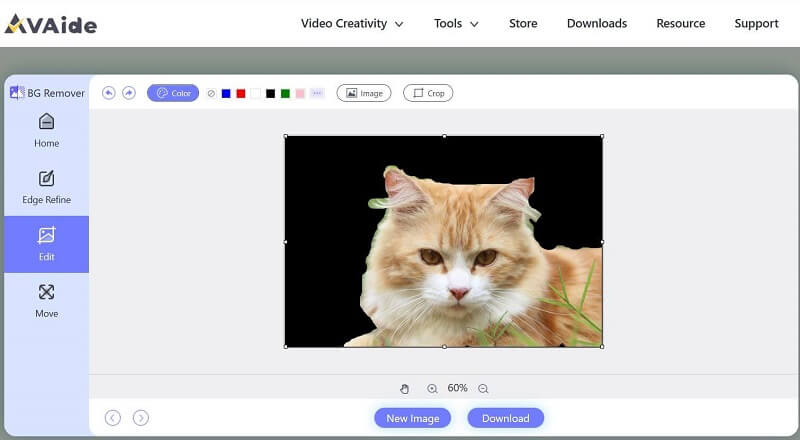
Langkah 3klik Muat turun untuk menyimpan foto baharu anda.
Bagaimana untuk menggunakan Adobe Photoshop untuk menukar warna latar belakang?
Adobe Photoshop ialah perisian pemprosesan imej profesional. Ia menyediakan cara yang cepat dan mudah untuk menukar warna latar belakang gambar. Bagaimana untuk menukar latar belakang foto kepada hitam? Bagaimana untuk menukar latar belakang foto kepada hitam dan putih? Dengan Adobe Photoshop, masalah sebegini semua boleh diselesaikan.
Langkah 1klik Pilih > Pilih Subjek. Kemudian klik Pilih > Songsang.
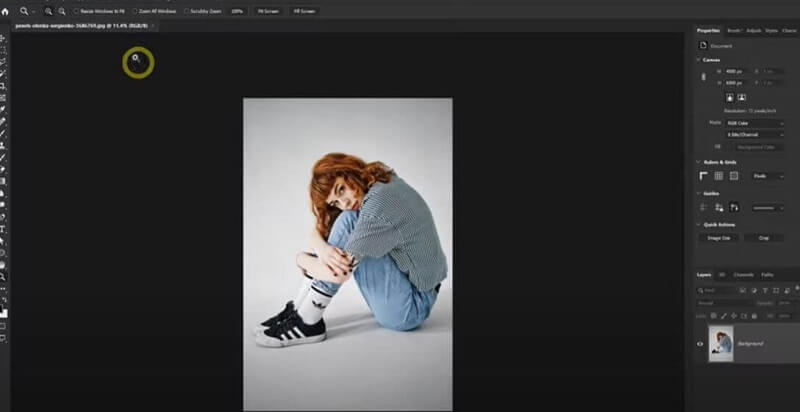
Langkah 2Tambah lapisan pepejal dan pilih warna latar belakang baharu. Ubah Mengadun mod ke gandakan.
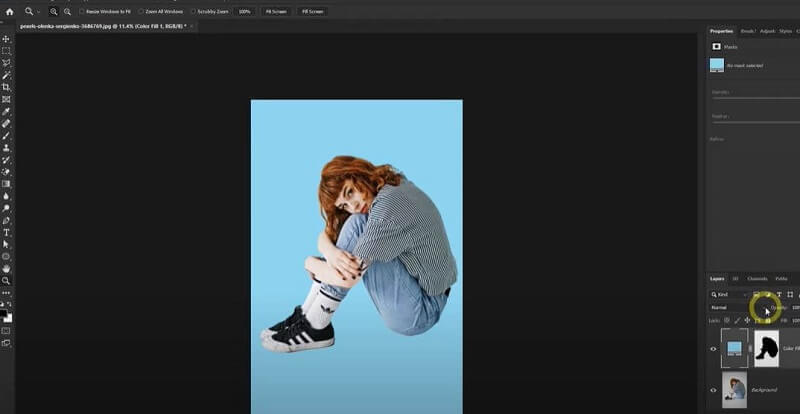
Bagaimana untuk menggunakan PowerPoint untuk menukar warna latar belakang?
Microsoft PowerPoint ialah program persembahan yang dikeluarkan pada 20 April 1987. Walaupun ia bukan perisian yang direka untuk penyuntingan gambar, PowerPoint boleh mengendalikan beberapa proses asas untuk menangani imej. Sesetengah orang menggunakan PowerPoint untuk menukar warna latar belakang imej.
Langkah 1Buat slaid dalam PowerPoint dan kemudian masukkan foto.
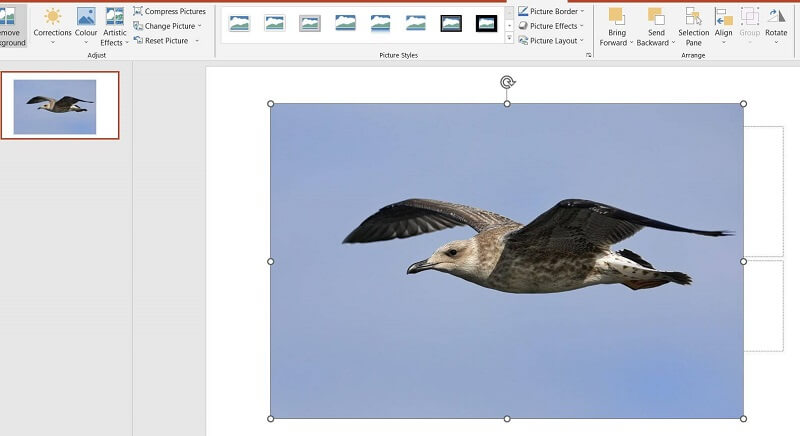
Langkah 2Pilih foto dan kemudian klik Alih Keluar Latar Belakang > Simpan semua perubahan.
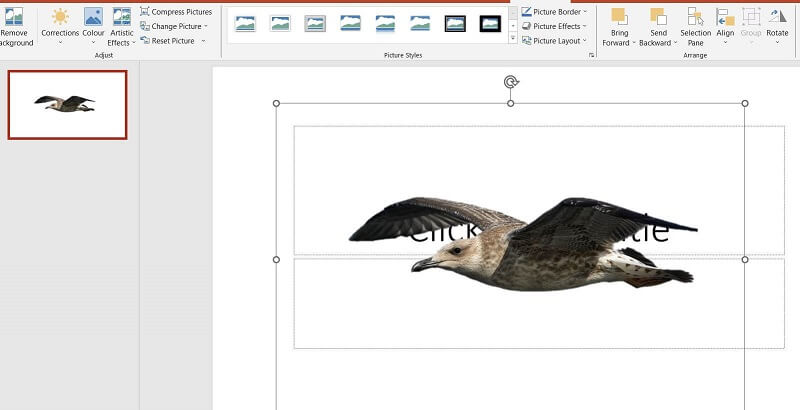
Langkah 3Pergi ke Format Gambar > Isi & Baris. klik Isi pepejal dan kemudian pilih warna baru yang anda suka.
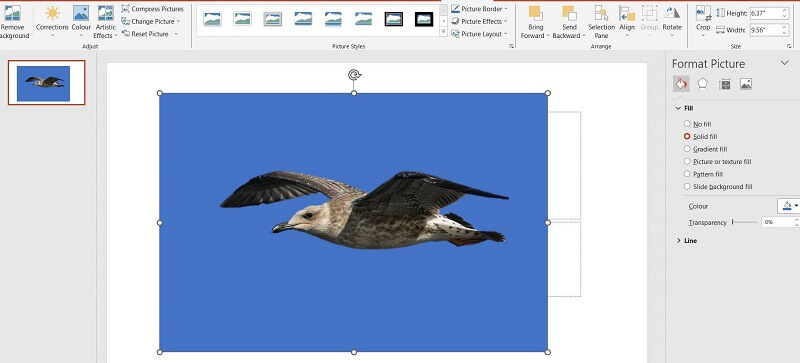
Bahagian 3. Soalan Lazim Mengenai Menukar Warna Latar Belakang
Bolehkah latar belakang foto dipadamkan?
Ya, latar belakang imej PNG boleh dialih keluar dengan mudah dengan bantuan alatan tertentu. Pemadam Latar Belakang AVAide menyediakan fungsi untuk mengalih keluar latar belakang foto dengan satu klik. Terdapat juga banyak cara lain untuk mencapai ini.
Bolehkah latar belakang foto ditukar kepada imej lain?
Ya, selain menukar warna latar belakang sedia ada, ia juga mungkin untuk menggantikannya sepenuhnya dengan imej yang berbeza. Dengan bantuan pelbagai alat, anda mempunyai kebebasan untuk mengubah suai, melaraskan atau menggantikan sepenuhnya latar belakang foto mengikut pilihan anda.
Bolehkah teks yang tidak diingini dalam gambar dialih keluar?
ya. Terdapat beberapa alat yang boleh mengalih keluar teks atau objek lain yang tidak diingini serta-merta daripada gambar anda tanpa mengalih keluar latar belakang. Satu alat sedemikian ialah ciri penyingkiran AI yang tersedia dalam Adobe Photoshop. Ciri berkuasa ini menggunakan algoritma kecerdasan buatan lanjutan untuk mengenal pasti dan menghapuskan elemen yang tidak diingini dengan tepat daripada imej anda.
Adalah penting untuk mempertimbangkan tahap kepakaran dan hasil yang diingini apabila memutuskan kaedah yang hendak digunakan. Setiap kaedah mempunyai kelebihan dan kekurangannya, jadi mempertimbangkan keperluan dan kemahiran khusus anda akan membantu anda membuat keputusan termaklum. Antara ketiga-tiga kaedah tersebut, AVAide ialah satu-satunya alat dalam talian, yang lebih mudah dan mudah digunakan. Selain itu, ia menggunakan teknologi AI untuk meningkatkan kualiti imej. Adobe Photoshop adalah lebih profesional, dan merupakan cara biasa yang digunakan orang untuk menukar warna latar belakang foto. Bagi PowerPoint, kita perlu terlebih dahulu menjadikan latar belakang telus dan kemudian mengisi latar belakang dengan warna baharu. Anda boleh memilih cara terbaik untuk anda menukar warna latar belakang imej mengikut keperluan anda sendiri.
Penyelesaian Penyuntingan Foto

Cuba Pembuang Latar Belakang Imej Terbaik Dalam Talian
Menggunakan AI dan teknologi penyingkiran latar belakang automatik untuk menangkap latar belakang yang kompleks daripada JPG, JPEG, PNG dan GIF.
CUBA SEKARANG



